Приветствую вас, дорогие мои читатели и подписчики! Если вы решили окончательно и бесповоротно разобраться в архиваторах и понять суть архивов, то эта статья именно для вас. Я доступно и наглядно расскажу вам, как создать архив, как добавить в него файлы и папки, каким образом можно его открыть и нужно ли скачивать для этого вспомогательные программы.
Конечно же я объясню вам, почему так незаменимы архивы и где их удобно использовать. А также прикреплю краткий обзор трех популярных архиваторов: WinZip, WinRAR и 7-Zip. Давайте начнем!
Архивы и их особенности
Будем углубляться в тему постепенно.
Итак, архив – это файл, который может содержать в себе один или более других файлов абсолютно различных форматов и при этом сжимать их в размере.
Изначально архивирование было создано как раз для сжатия размера данных, ведь в таком случае «легкие» файлы удобнее хранить на компьютере и легче передавать по сети. Однако на сегодняшний день цели архивов значительно расширились, а возможностей прибавилось.
Их использую достаточно часто в повседневной жизни не только в рабочем процессе, а и во время обучения и при простом общении в соцсетях или с помощью электронных писем.

Почему это так удобно? На это есть несколько причин:
Можно скомпоновать в один документ множество файлов разных форматов. К примеру, вы решили отправить некое приложение, текстовое руководство к нему и видеозапись с презентацией продукта. По отдельности высылать такое неудобно, да и некоторые передаваемые данные весят слишком много. Поэтому идеальное решение – заархивировать весь проект;
- Достаточно хорошее сжатие данных. Благодаря этому стало доступно пересылать увесистую информацию. Именно поэтому архивы так часто используют для пересылки объемных документов в организациях;
- Кстати об этом. Иногда в организациях возникают такие ситуации, когда нельзя просто передать незащищенные данные. Архивы и тут могут выручить, ведь во всех современных архиваторах файлы можно зашифровать и передать с паролем. Таким образом ваши данные будут в безопасности;
- Архивы могут выступать и в роли дистрибутивных пакетов, т.е. пакетов, в которых содержатся программные продукты для последующей установки. К ним относятся APK для Android, JAR для Java и т.д.;
- Ну и последнее. В архиве хранится структура каталогов и вложенных папок, что также удобно использовать во многих случаях.
Поговорим о типах архивов
Существуют различные форматы заархивированных файлов. И в зависимости от них определяется и тип архива. И сейчас мы разберем каждый из них. Однако не волнуйтесь, несмотря на их разнообразие в жизни используют только несколько из них.
Сжимающие
Такие форматы только сжимают размер всего документа. К ним относятся bzip2, gzip.
Архивирующие
Соединяют выбранные файлы в один. Сюда относится tar.
Дистрибутивные
О них я уже несколько слов сказал. Как вы помните, их используют для создания установочных пакетов. Они, кстати, могут быть самоустанавливающимися. Это APK, JAR, IPA.
Дисковые образы
К ним относятся всем известные NRG, ISO и другие. Такие форматы используются при создании образов дисков.
Многофункциональные
Форматы архивов, входящие в эту категорию, наиболее часто используются в повседневной жизни.
С их помощью можно не только объединять и сжимать данные, а еще и шифровать, запароливать (эти опции можно найти во вкладке «Дополнительно» любой программы), добавлять информацию для опознавания ошибок, создавать самораспаковывающиеся документы и использовать множество других полезных функций.
Это такие известные форматы, как ZIP, 7z и RAR.
Инструменты, без которых не обойтись!
Вот теперь пришло время рассмотреть популярные приложения для упаковки и распаковки заархивированных документов. Данная глава посвящена трем лидерам, один из которых обязательно должен быть установлен на вашем компьютере.
Начну я, пожалуй, с WinRAR.
WinRAR

Данная программа по праву пользуется колоссальной популярностью среди пользователей всего мира. И не зря. Это мощный инструмент, который просто обязан быть в арсенале любого юзера ПК.
Его можно скачать на сайте http://winrar-full.com/ для практически любой операционной системы: Windows (XP, 7,8 и виндовс 10), Linux, Mac OS, Android. Также можно скачать переносную (портативную) версию программы.
Архиватор наделен простым и очень удобным интерфейсом, а после его установки самые полезные функции внедряются в проводник. Поэтому создать архив можно даже при помощи пары кликов: нажать правой кнопкой мыши на файле или выделенных файлах и щелкнуть по пункту «Добавить в архив».
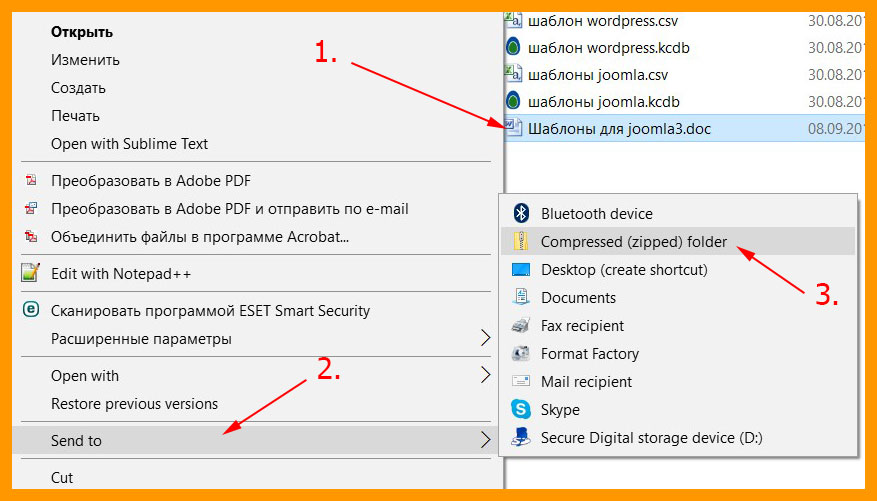
При этом вы можете в настройках указать формат. Заархивировать, к некоторому сожалению, можно только в RAR или ZIP, но вот распаковать можно абсолютно любой формат. Приложение поддерживает все популярные форматы файлов.
Еще одним преимуществом программы является то, что с ее помощью можно создавать самораспаковывающиеся и многотомные архивы. В последнем варианте вы можете сами указать размер томов, на которые разобьется информация.
Если же архивный документ был поврежден, то и это не беда. WinRAR имеет встроенную опцию по восстановлению поврежденных файлов. В добавок к этому вы можете просмотреть содержимое заархивированного файла до его распаковки.
WinZip

Этот архиватор появился достаточно давно и также является фаворитом среди подобных программ. Он быстро проводит сжатие и распаковку данных, немного даже быстрее чем предыдущая программа, позволяет шифровать и запароливать информацию, все также встраивается в проводник и предоставляет пользователям быстрый доступ к основным функциям приложения.
Поэтому вы все также можете создать, открыть и разархивировать документы в два щелчка, нажав на правую кнопку мыши и выбрав необходимый пункт меню. Кстати, при архивировании файлов в дополнительных настройках можно выбрать метод сжатия.
Сжимать информацию можно, к сожалению, только в одном формате – ZIP. А вот распаковывать можно любой файл.
Также в данной программе имеется одна проблема. Несмотря на скорость выполнения операций, степень сжатия у предыдущего архиватора чуть выше, а это значит, что архивы в WinZip будут весить несколько больше. К тому же программа несовместима с некоторыми форматами.
Скачать ее можно по ссылке http://www.winzip.com/win/ru/index.htm.
7Zip

Данный архиватор, в отличие от своих конкурентов, абсолютно бесплатный, а код можно посмотреть в открытом доступе. Он обладает высокой степенью сжатия благодаря компрессии типа LZMA и к тому же проводит упаковку и распаковку данных очень быстро.
Данное приложение также выделяется тем, что заархивировать может намного больше форматов, чем предыдущие программы. А список форматов файлов для распаковки еще шире.
Здесь также можно создавать самораспаковывающиеся и многотомные архивы, шифровать и защищать данные и многое другое. Важные функции встраиваются в проводник.
Программу можно установить на таких операционных системах, как Windows, Linux/Unix, Mac OS и других.
Огромным преимуществом является то, что вы можете выбирать метод компрессии, сжатия и/или шифрования.
Скачать архиватор можно по ссылке http://7-zip.org.ua/ru/download.html.
Помимо перечисленных приложений, существуют и другие программные продукты, которые помогут заархивировать информацию как локально, так и онлайн. Некоторые даже работают с архивами в Outlook 2010, 2013 или 2016. Как говорится на вкус и цвет.
На этом статья подошла к концу. Если вы хотите побольше всего узнать, то вступайте в ряды моих подписчиков. Буду благодарен за репосты публикаций блога. Пока-пока!
С уважением, Роман Чуешов


















Не часто я сталкиваюсь с архивами, распаковать удаётся, а уж запаковывать и вовсе не приходилось.
Но информация нужная для каждого, кто пришел в Интернет работать с серьёзными намерениями.